دستورالعمل ثابت در مورد ویرایشگر فراداده FFmpeg که باید بدانید
FFmpeg یک ابزار چند منظوره شناخته شده است که می تواند به شما در تبدیل، تغییر اندازه، برش، برش و انجام ابزارهای همه کاره بیشتر کمک کند. با این حال، مقالات کمی در مورد ویرایش ابرداده ها در حین استفاده از نرم افزار صحبت می کنند و برخی غیر قابل اعتماد هستند. اگر می خواهید در مورد آن بیشتر بدانید ویرایشگر فراداده FFmpeg شما باید به خواندن ادامه دهید، زیرا ما یک بررسی مفید و خنثی در مورد نرم افزار مذکور ارائه می دهیم که می توانید از آن استفاده کنید.

بخش 1. معرفی مختصر در مورد ویرایشگر فراداده FFmpeg
FFmpeg به عنوان یکی از بهترین نرم افزارهای رایگان شناخته شده است که توسط بسیاری از مشتریان و شرکت ها برای مدیریت آسان کتابخانه ها و برنامه ها و در عین حال رونویسی موثر داده ها بر روی آنها استفاده می شود. این نرم افزار ویرایشگر معمولی نیست که در درایو خود دانلود می کنید زیرا این ابزار مبتنی بر دستور است که در آن باید از کدهایی برای دستور دادن به نرم افزار برای انجام یک کار خاص استفاده کنید. اگرچه کاربران تمایل دارند که ابزار را به دلیل سختی آن نادیده بگیرند، اما همچنان بهترین رمزگذار و رمزگشا برای بسیاری از فایل های رایج و غیر معمول در نظر گرفته می شود.
با پیچیدگی و رابط CLI، کاربران آن را جذاب میدانند، زیرا با جزئیات نزدیک است، به این معنی که میتوانید به سرعت در هر جزئیات فایل خود را تغییر دهید. با این حال، یادگیری استفاده از آن آسان نیست، به خصوص برای افرادی که کار با نرم افزارهای مبتنی بر دستور را تجربه نمی کنند. اما اگر مشتاق استفاده از آن هستید، پس از دستیابی به آن واقعاً نتیجه خواهد داد. یکی از مزایای این ابزار این است که بهروزرسانی هفتگی دریافت میکند که به این معنی است که توسعهدهنده نرمافزار مراقب ارتقاهای مورد نیاز نرمافزار است. اگر می خواهید یک آموزش قابل اعتماد برای ویرایش ابرداده در FFmpeg داشته باشید، می توانید قسمت دوم را برای اطلاعات بیشتر بخوانید.
طرفداران
- در ویرایش ابرداده بهترین عملکرد را دارد.
- از رابط CLI برای مدیریت ویرایش دقیق در هر فایل استفاده می کند.
- انتخاب اول حرفه ای در اجرای ویرایش و موارد دیگر.
منفی ها
- این بهترین انتخاب برای مبتدی نیست که می خواهد متادیتا را به راحتی ویرایش کند.
- کدهایی برای فرمان دادن به ابزار مورد نیاز است.
بخش 2. نحوه مشاهده و ویرایش متادیتا در یک فایل ویدیویی با FFmpeg
اکنون که این مرحله را می خوانید، می خواهید یاد بگیرید که چگونه ابرداده ها را با این ابزار اضافه کنید. اگرچه این یک منحنی یادگیری شیبدار است، اما میتوانیم با موفقیت برچسبها را روی هر یک از فایلهای شما اضافه کنیم و پس از انجام مراحل مطابق با آن، فایلها را در کتابخانه یا پوشه خود مرتب کنیم. برای اطلاع از نحوه ویرایش و مشاهده ابرداده در FFmpeg، آن را تا انتها دنبال کنید.
مرحله 1 ابزار را در درایو خود دانلود کنید، آن را استخراج کنید و مراحل نصب را دنبال کنید.
CMD را اجرا کنید، سپس FFmpeg را تایپ کنید و روی صفحه کلید Enter را بزنید. اگر دسته ای از متن روی صفحه نمایش شما نشان داده شود، ابزار با موفقیت راه اندازی می شود. این بخشی از مراحل نیست، اما به این صورت است که اگر FFmpeg فعال شود، عیبیابی میکنید.
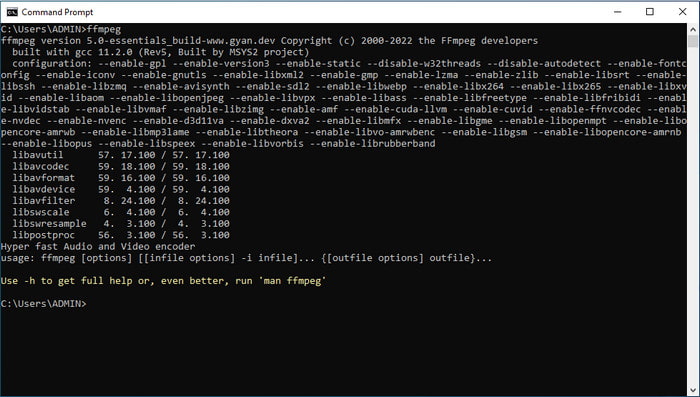
گام 2. فایل را در File Manager پیدا کنید و فایل ورودی را مشخص کنید.
مرحله 3 تایپ کنید CMD، نوع ffmpeg – i sample.mp3 -vn -acodec copy -metadata title ='Mozart' -metadata description ='موسیقی ملودی در قلب ماست' sample.mp3 برای افزودن عنوان به ابرداده خود اصابت وارد روی صفحه کلید خود تا با موفقیت ابرداده را به فایل صوتی خود اضافه کنید.
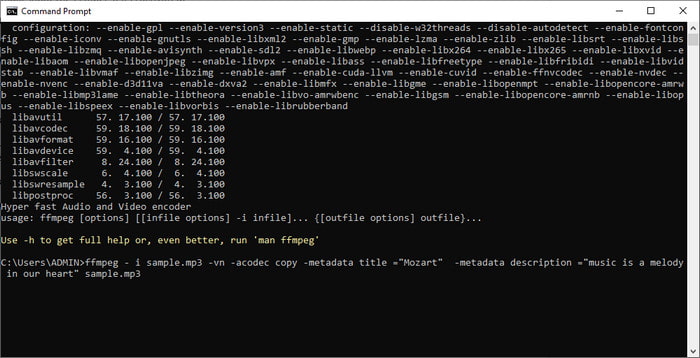
قسمت 3. آیا راه آسان تری برای ویرایش متادیتا در ویندوز و مک وجود دارد؟
خوشبختانه، یک راه ساده برای ویرایش ابرداده در FFmpeg وجود دارد. با این حال، با استفاده از FFmpeg نیست، بلکه با کمک مبدل نهایی است. FVC Video Converter Ultimate یک ویرایشگر ابرداده قدرتمند است که می توانید از آن استفاده کنید و رابط کاربری گرافیکی قابل مدیریت بهتری نسبت به FFmpeg دارد. به جای باز کردن CMD، میتوانید روی چند دکمه کلیک کنید و تگها را پر کنید، سپس voila، متادیتا را به فایل خود اضافه کردهاید. این است؟ بله، با این کار، اکنون متادیتا را به راحتی به فایل ویدیویی و صوتی خود اضافه کرده اید.
این ابزار علاوه بر رابط کاربری گرافیکی پیچیدهتر، زیبایی و ویرایشگر ویدئویی مناسبی را ارائه میکند که میتوانید هر زمان که به آن نیاز داشتید به راحتی از عهده آن برآیید. برخلاف FFmpeg، هیچ کدی وجود ندارد که برای فرمان دادن به ابزار به ورودی نیاز داشته باشید، آسان است، درست است؟ خوب، این چیزی است که ابزار نهایی قادر به انجام آن است. اگر می خواهید بدانید که چگونه از این ابزار استفاده کنید، می توانید دکمه دانلود زیر را فشار دهید، آن را نصب کنید و سپس آن را باز کنید. پس از آن، مراحل زیر را دنبال کنید، زیرا ما بر روی تغییر ابرداده فایل رسانه شما تمرکز خواهیم کرد.

FVC Video Converter Ultimate
5,689,200+ دانلود- این برنامه از بیش از 1000 فرمت رسانه ای پشتیبانی می کند تا به راحتی ابرداده خود را آپلود و تغییر دهد.
- چندین عملکرد و ویژگی برای استفاده در این ابزار موجود است.
- از یک فرآیند با سرعت بالا برای انجام سریع کار پشتیبانی می کند.
- برای دانلود در ویندوز و مک از هر نسخه موجود است.
دانلود رایگانبرای ویندوز 7 یا بالاتردانلود امن
دانلود رایگانبرای MacOS 10.7 یا بالاتردانلود امن
مرحله 1 روی رابط ابزار، کلیک کنید جعبه ابزار و پیدا کنید ویرایشگر فراداده رسانه در لیست ویژگی های زیر
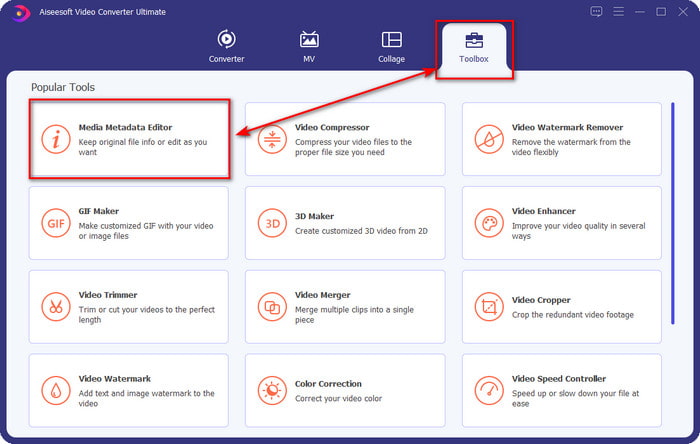
گام 2. بعد از اینکه روی آن کلیک کردید، یک پنجره جدید نشان داده می شود، کلیک کنید +. فایل رسانه ای را در پوشه ای که روی صفحه نمایش شما نشان داده می شود پیدا کنید، سپس کلیک کنید باز کن.
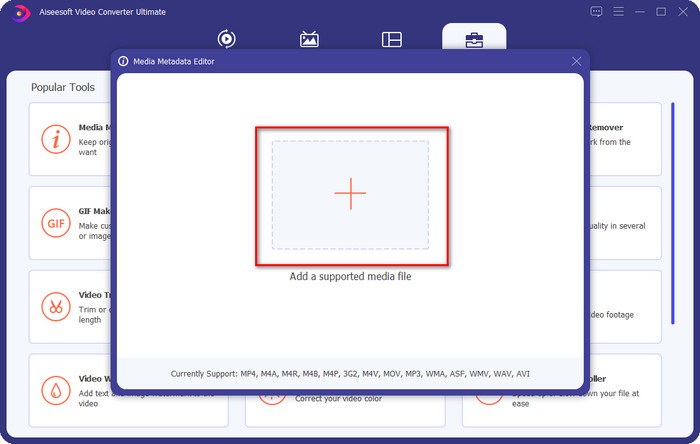
مرحله 3 اکنون می توانید متادیتا را به هر کدام اضافه کنید جعبه متنروی آنها کلیک کنید و روی آن تایپ کنید. پس از آن، روی صرفه جویی دکمه. بدون کد، مشکلی نیست! این همان کاری است که می توانید انجام دهید تا متادیتا را به راحتی به فایل های رسانه ای خود اضافه کنید.
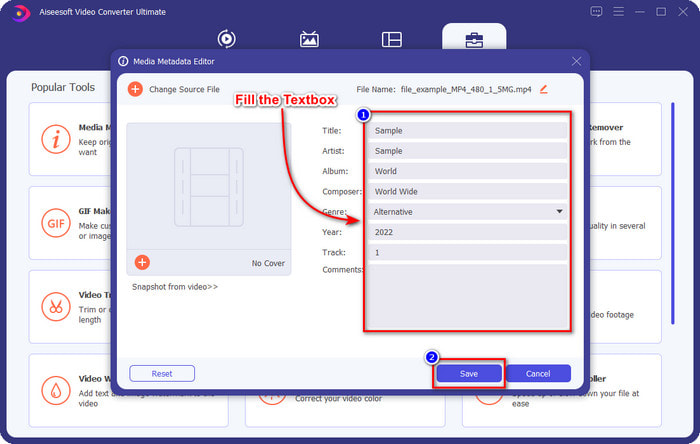
مربوط:
بخش 4. سوالات متداول در مورد ویرایشگر فراداده FFmpeg
چرا FFmpeg برای رسیدگی بسیار پیچیده است؟
استفاده از آن سخت نیست، اما به دلیل کدها و رابط CLI، ابزار سخت به نظر می رسد. با این حال، اگر از FFmpeg استفاده کنید، انجام هر کاری با کمک این نرم افزار رایگان برای شما آسان خواهد بود.
چرا FFmpeg من نمی تواند ابرداده را اضافه کند؟
دلیل ساده ای وجود دارد که چرا نرم افزار با موفقیت ابرداده را به فایل شما اضافه نکرده است. اولاً مکانی که اضافه کردید اشتباه است، یعنی cmd فایل را نمی شناسد. دوم، اگر کد نادرست را وارد کنید، حتی اگر کوچکترین خطایی در فاصله یا کاراکتر وجود داشته باشد، نرم افزار دستور را متوجه نمی شود. در نهایت، نرم افزار به درستی نصب نشده است و باید نرم افزار را در CMD عیب یابی کنید. ما به شما اطمینان می دهیم که در صورت بررسی همه اینها، نرم افزار به خوبی کار خواهد کرد.
چرا FFmpeg از خط فرمان استفاده می کند؟
این تنها راهی است که می توانید در FFmpeg ارتباط برقرار کنید. برخلاف ویرایشگر دیگر، برای عملکرد باید روی دکمه خاصی کلیک کنید. اما در مورد FFmpeg یکسان نیست. کدها مانند دکمه هایی هستند که به ابزار دستور انجام یک کار خاص را می دهند.
نتیجه
اگر احساس می کنید که این ابزار برای شما مناسب است، یک ویرایشگر فراداده ویدیویی FFmpeg دریافت کنید. اگرچه رابط کاربری گرافیکی آن جذاب نیست، عملکرد آن بهتر از ویرایشگر دیگری است که می توانید استفاده کنید. اگر نخواهید از ابزار استفاده کنید زیرا پیچیده است چه؟ بعد باید چیکار کرد؟ این مورد معلوم است که می آید. اگر از آن دسته کاربرانی هستید که نمی خواهید از FFmpeg استفاده کنید، پیشنهاد می کنیم از جایگزین آن یعنی مبدل نهایی استفاده کنید. لطفاً جزئیات بالا را با دقت بخوانید تا بدانید چگونه از آن برای ویرایش متادیتای فایل خود به راحتی و بدون استفاده از خط فرمان استفاده کنید. با این وجود، موفقیت در ویرایش برچسب ها با کمک ابزار نهایی آسان شد.



 Video Converter Ultimate
Video Converter Ultimate ضبط صفحه
ضبط صفحه


